15 Dolda iOS 12-funktioner du måste kolla in

IOS 12 är här och det är inte drastiskt annorlunda än iOS 11. Men det finns några standout-funktioner utöver de uppenbara prestandaförbättringar, den nya funktionen Screen Time och FaceTime-du behöver bara veta var du ska titta.
Så vi har avrundat 15 av våra favorit mindre kända (eller dolda) iOS 12-funktioner som inte är direkt uppenbara när du har installerat uppdateringen. Om du inte har iOS 12 än, gå helt enkelt till Inställningar> Allmänt> Programuppdatering på din iPhone eller iPad för att hämta och installera.
1. Anmälningskontroll
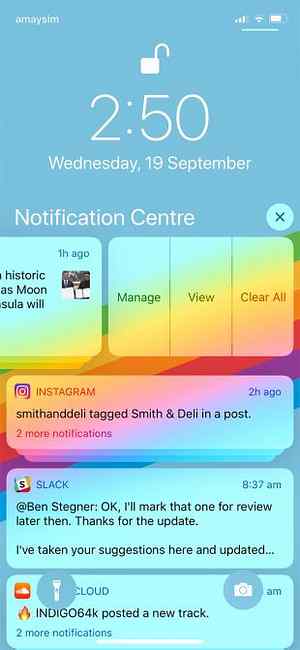
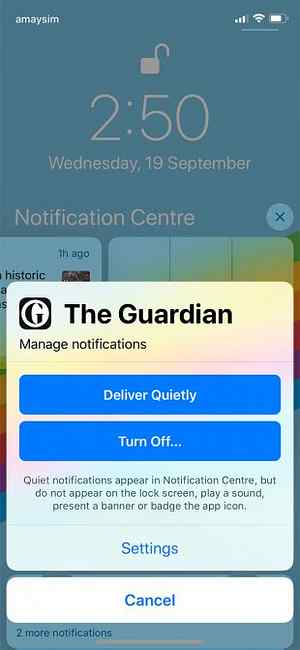
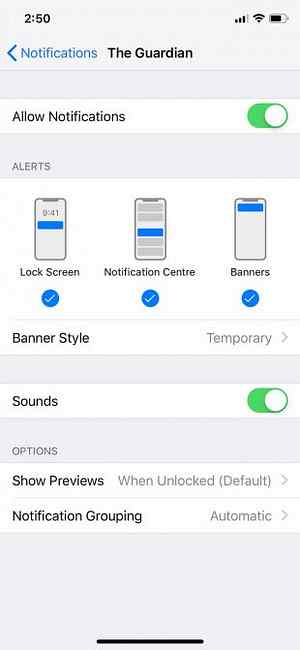
En av de mest uppenbara nya iOS 12-funktionerna är grupperade meddelanden. Så här tar du kontroll över irriterande iPhone-meddelanden med iOS 12. Hur tar man kontroll över irriterande iPhone-meddelanden Med iOS 12 iOS 12 får du nya meddelandekontroller som hjälper dig att filtrera varningar du inte bryr dig om handla om. Så här använder du dem. Läs mer . Om du får flera meddelanden från en enda app visas de nu med en Visa mer knapp som expanderar var och en av dem. Du kan stänga av den här funktionen genom att besöka Inställningar> Meddelanden, knacka på en app och sedan knacka på Anmälningsgruppering.
Men det finns ett enklare sätt att anpassa meddelanden i IOS 12. Från låsskärmen sveper du till vänster på en anmälan (eller en grupp meddelanden) och knackar sedan på Hantera. Detta kommer att ge en meny för de specifika appens inställningsinställningar, så att du kan inaktivera dem helt eller helt enkelt stänga av appen ett tag.
Det här är särskilt användbart om du får en skurkänd meddelande från en app som du knappt använder, och du vill förhindra att den visas igen i framtiden.
2. Live Lyssna Hörsläge

Om du äger ett par AirPods (vår recension Apple AirPods Review Apple AirPods Review Allt du behöver veta om Apple AirPods. Läs mer) eller Hörapparat för iPhone (MFi) kan du använda en funktion som heter Live Listen för att höra omvärlden tydligare. Det är användbart för hörselhår, men fungerar också för att återansluta med omvärlden när du spelar musik eller lyssnar på en podcast.
För att använda funktionen, gå till Inställningar> Kontrollcenter> Anpassa kontroller och lägg till Hörsel alternativ till dina genvägar. Ta nu upp Control Center (svep ner från det övre högra hörnet på iPhone X eller senare, svep upp från skärmens undersida på iPhone 8 eller tidigare) och tryck på den nya Hörsel ikon.
Om du har ansluten AirPods eller MFi-hörapparaten, tryck på den för att aktivera Live Listen. Du borde nu kunna höra omvärlden och justera enhetens volym i enlighet med detta. Inaktivera det genom att trycka på din enhet igen. Tyvärr fungerar det inte med vanliga Bluetooth-hörlurar.
3. Mät i AR


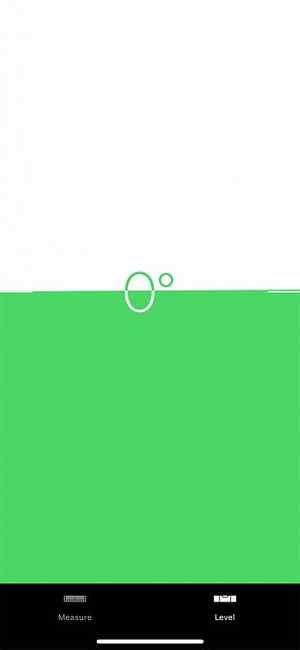
iOS 12 installerar en ny app på din iPhone som heter Measure, som använder Apples ARKit 9 bästa gratis ARKit-spel och appar till iPhone 9 Bästa gratis ARKit-spel och appar till iPhone Tack vare ARKit har de senaste iPhonesna förbättrat verkligheten. Här är de bästa gratis AR-programmen du borde försöka nu. Läs mer för att mäta avstånd med hjälp av ökad verklighet. Hitta det snabbt genom att dra ner på startskärmen för att avslöja sökfältet och söka efter det.
Du måste först kalibrera appen genom att flytta din iPhone runt. När du är klar kan du mäta punkt-till-punkt med kontrollerna på skärmen och ta sedan en bild med slutarknappen på skärmens högra sida.
Du kan ansluta flera punkter tillsammans, och appen kommer att upptäcka vissa former och försöka mäta dem för dig. Observera att dessa endast är grova uppskattningar, men det är fortfarande en ganska praktisk funktion. Det här är också där du hittar ett användbart verktyg på Nivå fliken, som använder enhetens accelerometer för att mäta vinkeln.
4. iPhone X Skärmdump Fix

Det här är inte så mycket en funktion som det är en populär förfrågan, men Apple har äntligen fixat en av iPhone X: s största problem 7 Mest irriterande iPhone X-problem och hur man löser problem 7 Mest irriterande iPhone X-problem och hur man löser problem med iPhone X problem? Vi hjälper dig att lösa de vanligaste iPhone X-problemen, inklusive visningsproblem och mer. Läs mer . Pågrund av Sidoknapp + Volym upp genväg, med oavsiktliga skärmdumpar av din låsskärm på iPhone X, var alltför vanliga i IOS 11.
Nu i iOS 12 måste din iPhone X vara upplåst med skärmen på för att ta skärmdumpar. Så det är fortfarande möjligt att ta en skärmdump av din låsskärm om du vill, men du måste hålla och möta din telefon (förutsatt att du använder ansiktet ID är ansikte ID på iPhone X någon bra? Är ansikts-ID på iPhone X Någon bra? Borta är hemknappen. Borta är fingeravtrycksskannaren. Det är dags att ta plats för Face ID. Läs mer) för att göra det.
5. Nya iPad-gester

Det är uppenbart att Apple vill helt och hållet döda hemknappen, eftersom årets iPhone-lineup inte innehåller någon. En annan indikation på att hemknappen är på väg ut är hur iOS 12 ändrar gester på iPad.
Användare behöver nu svänga uppifrån längst ned på skärmen för att komma till startskärmen och svepa ner från det övre högra hörnet av enheten för att komma åt Control Center. Dessa är samma gester som används på iPhone X och senare, vilket också saknar en hemknapp.
6. Platsdelning med akutservice
Apples användare, har du laddat ner iOS 12 än? Det släpptes igår! Bland de nya funktionerna som erbjuds delas telefonen automatiskt och säkert din plats med 911!
Hjälp 911 hjälper dig med att ladda ner iOS 12 idag och känner alltid till din plats!
- Kaitlin Jordanien (@ Kjordan_911) 18 september 2018
Här är en helt passiv funktion: När du ringer 911 kommer din iPhone nu automatiskt och säkert dela din plats med de räddningstjänster som tar emot samtalet. Det är inte klart huruvida detta kommer att fungera i andra länder, eftersom det i stor utsträckning beror på vilka tekniskt akutmottagare som står till deras förfogande.
7. QR-kodläsare genväg

QR-koder är så 2012, men Apple lade till en QR-kodsgenväg till Control Center. Bege sig till Inställningar> Kontrollcenter> Anpassa kontroller och lägg till Skanna QR kod genväg till din lista. Nu kan du komma åt QR-skannern direkt från Control Center.
IOS har kunnat skanna QR-koder med kamerans app ett tag, så det här är bara en genväg till kamerans app. Du kan stänga av funktionaliteten i kamerappappen om du vill använda genvägen istället genom att gå till Inställningar> Kamera.
8. Stora förbättringar av ansikts-ID

Om du har en iPhone X eller senare kan du nu lägga till två ansikten till Face ID. Bege sig till Inställningar> Ansikts-ID och lösenord och knacka på Ställ in ett alternativt utseende. Du kan använda detta för att lägga till ett tillfälligt utseende, eller till och med lägga till ett andra ansikte för din partner eller bästa vän som redan vet ditt lösenord.
En annan användbar ändring till Face ID är möjligheten att omskanna ditt utseende från låsskärmen när det har misslyckats. Dra snabbt upp från undersidan av skärmen när du uppmanas att skriva om ditt lösenord.
9. Lösenordshanterare kan nu fylla i automatiskt
Apples iCloud-lösenordshantering har alltid varit måttlig. iOS 12 introducerar ett nytt lösenordshanterings API som gör tredjeparts lösenordshanterare kraftigare än någonsin tidigare.
Det betyder att lösenordshanteringar från tredje part som 1Password och LastPass nu kan dela information om autofyll lösenord via rutan QuickType. Så när du loggar in i dina favoritappar eller lösenord kan du dra den informationen direkt från din lösenordshanterare istället för att behöva öppna appen.
Din valbara lösenordsansvarig kräver en uppdatering för att använda det nya API-en först. Bege sig till Inställningar> Lösenord och konton > Autofyll lösenord för att aktivera funktionen för din valda app.
10. Klistra in 2FA-koder

Tvåfaktorautentisering (2FA) är ett viktigt och effektivt sätt att säkra dina konton. Skydda ditt Apple-konto med tvåfaktorautentisering. Skydda ditt Apple-konto med tvåfaktorsautentisering Apples tvåfaktorsautentisering låter dig skydda ditt Apple-ID använder din iOS-enhet eller Mac. Så här ställer du in det och ser till att du inte blir låst. Läs mer . Det kräver en information du vet, plus något du har på dig - vanligtvis din smartphone. Genom användning av engångskoder via SMS kan du verifiera tjänster genom att verifiera koden som skickats till din enhet.
I IOS 12 skannas dina meddelanden automatiskt för inkommande engångskoder. När det upptäcks kommer iOS automatiskt att kopiera koden till urklippet så att du enkelt kan använda inmatningsfunktionen för att verifiera utan att behöva kontrollera meddelandet eller besöka appen Meddelanden.
11. Förbättrade foton App

Foton får också en liten makeover i iOS 12. En ny Till dig Fliken föreslår saker du kanske är intresserad av. Det framhäver också Dela förslag baserat på personerna inom eller platser där dina bilder togs.
På Sök fliken hittar du Ögonblick och människor, vilket är där du får se bilder du tog för ett år sedan, kategorier som resor, konserter, och olika årstider, och även platser relevant för din samling. De foton och album flikar är i princip oförändrade.
12. Röstmemoövervakning
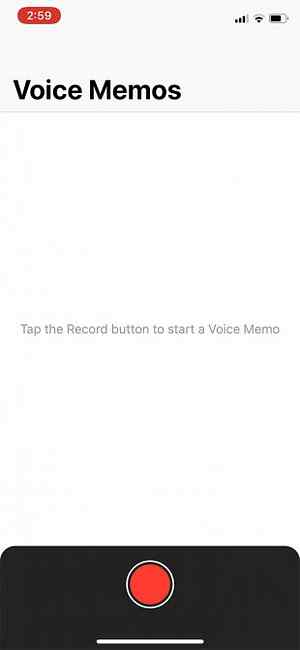
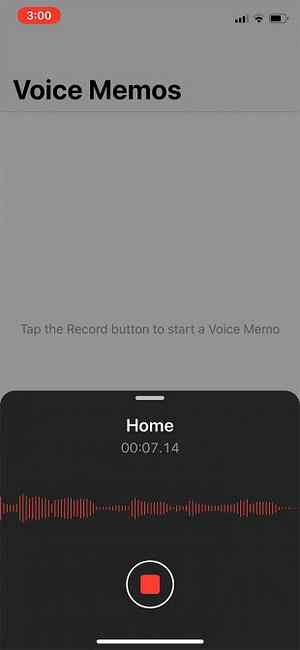
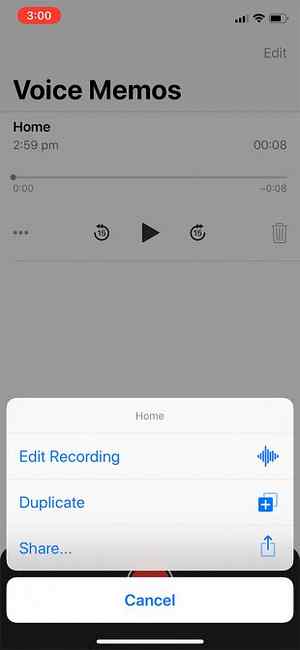
Det kanske inte är den mest spännande appen, men Voice Memos får en översyn och en dedikerad Mac-version. Du kan nu synkronisera dina inspelningar med iCloud, så de kommer att visas på andra enheter och på skrivbordet.
Det finns också bättre redigeringskontroller och en översyn av användargränssnittet. Tryck på den stora röda knappen för att börja spela in, tryck sedan på ellips redigera, duplicera eller dela det på annat håll.
13. CarPlay Navigation från tredje part
Introducerar Google Maps på CarPlay. Nu kan du få det bästa av Maps från iOS, precis i din bil? https://t.co/mA6VxxSlOA pic.twitter.com/5ogDDTsrdK
- Google Maps (@googlemaps) 18 september 2018
Om du har en bil som stöder Apple CarPlay Apple CarPlay Snabbguide: Vad det är, hur det fungerar, och varför det är användbart Apple CarPlay Snabbguide: Vad det är, hur det fungerar, och varför det är användbart Apple CarPlay är Apples standard för att få tillgång till fordonsvänliga versioner av iPhone-appar i bilen. Så här fungerar det och hur du använder det. Läs mer, du kan nu använda navigationsappar från tredje part direkt från instrumentpanelen. Tidigare var navigering begränsad till Apple Maps, men Google Maps är nu redo att gå med full CarPlay-integration nu.
Du kan inte använda Siri för att navigera, men appen innehåller redan integration med Googles röstteknik (även om du behöver knacka på en knapp och därmed ta bort händerna från hjulet). Google tar också med sig publikuppföljning navigationsapp Waze till CarPlay vid ett senare tillfälle.
14. Förbättrad Stör ej

Hatar distraktioner? Störa inte är en funktion som dämpar inkommande meddelanden och samtal baserat på en tidsplan som du väljer. iOS 12 ger nu förbättrat DND-läge via underverk av 3D Touch (eller helt enkelt håller och knackar på äldre enheter).
För att använda dem, ta upp Control Center och 3D Tryck på Stör inte växla. Du kan snooze enheten i en timme, tills senare på dagen, eller tills du lämnar din nuvarande plats. Du kan också trycka på Tidtabell för att gå direkt till DND-lägesinställningarna.
15. Markörskontroll på mellanslagstangenten

Om du 3D Tryck på tangentbordet medan du skriver, får du ändlig markörkontroll över textinmatningsområdet. Nu är den här funktionen ännu enklare att använda, även på äldre enheter. Tryck bara på och håll inne mellanslagstangenten, så får du samma markörkontroll.
Om jag hade en dollar för alla som jag har berättat om den här funktionen skulle jag ha några dollar i fickan nu, så det är värt att nämna igen.
IOS 12 funktioner vi fick inte
För mig är den största utelämnandet från iOS 12 inkluderandet av ett mörkt läge. Visst Apple lämnar inte denna funktion utifrån nästa års uppdatering. Med de snygga OLED-skärmarna som ses i iPhone-modellerna i högre grad, är det nu den perfekta tiden att stänga av lamporna på IOS.
Andra funktioner som skulle vara trevliga inkluderar bättre kontroll över standardapp, en nyutvecklad startskärm med mer användbara reaktiva ikoner och delad vy för fler enheter bortom iPhone Xs Max.
Om du bara har börjat med en ny iPhone, glöm inte att kolla in vår iOS-nybörjarguide för viktiga tips och tricks. En komplett nybörjarguide till iOS 11 för iPhone och iPad En komplett nybörjarguide till iOS 11 för iPhone & iPad Här är allt du behöver veta för att komma igång med iOS 11. Läs mer. Glöm inte skärmtidens funktion i iOS 12 iOS 12: s skärmtidsmöjlighet kommer att bota din telefonsvikt IOS 12: s skärmtidsmöjlighet kommer att bota din telefonavgift Användar du din iPhone för mycket? Den nya skärmtidsfunktionen i iOS 12 kan hjälpa dig att skära ner på din telefonberoende. Läs mer heller.
Utforska mer om: IOS 12, iPhone Tips, iPhone Tricks.


